Айфон – это не просто смартфон, это статус, стиль, возможность выразить себя через технику. "Яблочные" устройства известны своей инновационностью и возможностями, которые предлагают своим пользователям. Одной из таких возможностей является добавление виджетов на рабочий стол айфона.
Виджеты – это небольшие приложения, которые отображают информацию в удобном формате без необходимости открывать полноценные приложения. Они могут показывать погоду, календарь, новости, счетчики и многое другое. Добавление виджетов на рабочий стол айфона позволяет быстро получать нужную информацию и управлять различными функциями устройства.
Чтобы добавить виджет на рабочий стол айфона, нужно выполнить несколько простых шагов. Сначала откройте экран "Домой" и придержите палец на пустой области рабочего стола, пока приложения начнут трястись. Затем в правом верхнем углу экрана вы увидите значок "+", нажмите на него. В появившемся списке выберите нужный виджет или введите его название в поле поиска. После выбора виджета определите его размер и расположение на рабочем столе айфона.
Способы добавить виджет на рабочий стол айфона
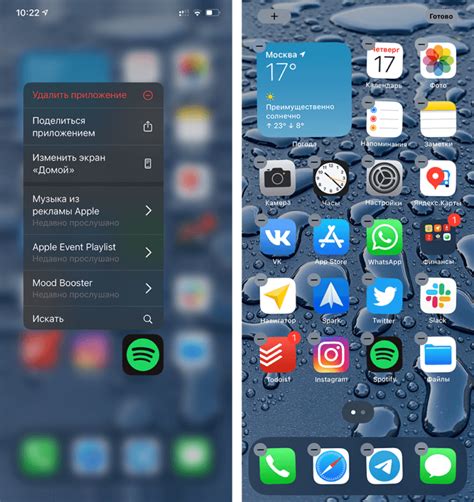
Добавление виджетов на рабочий стол айфона может значительно улучшить функциональность вашего устройства и сделать его более удобным в использовании. Вот несколько способов, которые помогут вам добавить виджеты на рабочий стол айфона.
- Использование Widgetsmith:
Widgetsmith это приложение, которое позволяет создавать и настраивать различные виджеты для рабочего стола айфона. Просто скачайте приложение из App Store, выберите виджет, настройте его внешний вид и размер, а затем добавьте его на свой рабочий стол.
- Использование стандартных виджетов:
Айфоны предлагают набор стандартных виджетов, которые можно добавить на рабочий стол. Чтобы сделать это, удерживайте пустое место на рабочем столе, пока не появится меню. Затем нажмите на кнопку "+" и выберите виджет из списка. Выберите размер виджета и настройте его внешний вид.
- Использование Siri Shortcut:
Siri Shortcut позволяет создавать персонализированные команды и добавлять их на рабочий стол в качестве виджета. Чтобы создать Siri Shortcut, откройте приложение "Настройки", затем перейдите в раздел "Siri и Поиск" и выберите "Краткое нажатие на приложение". Затем нажмите на "+" и настройте вашу команду. После этого вы сможете добавить ее на рабочий стол айфона как виджет.
- Использование приложений-виджетов сторонних разработчиков:
На App Store можно найти множество приложений-виджетов, которые позволяют добавить разные функции на рабочий стол айфона. Они могут включать виджеты погоды, календаря, новостей и многие другие. Просто скачайте нужное приложение, настройте виджет и добавьте его на рабочий стол.
Пользуйтесь этими способами, чтобы добавить виджеты на рабочий стол айфона и наслаждайтесь более удобным и функциональным использованием вашего устройства.
Способ 1: Использование встроенных виджетов
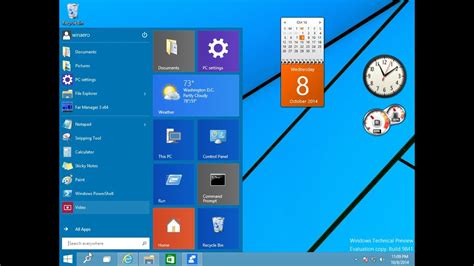
Настройка виджетов на рабочем столе вашего iPhone или iPad очень проста, и у вас уже есть доступ к некоторым встроенным виджетам. Вот как это сделать:
1. На рабочем столе или на любой панели приложений щелкните и удерживайте пустую область, чтобы активировать режим редактирования.
2. Нажмите на значок "+" в левом верхнем углу экрана. Это откроет библиотеку виджетов.
3. Прокрутите вниз страницы и найдите раздел "Виджеты Apple".
4. Щелкните на виджете, который вы хотите добавить на рабочий стол.
5. Измените размер виджета, используя кнопки "+" и "-", чтобы подогнать его под вашу задачу.
6. Щелкните "Готово", чтобы закончить редактирование.
Теперь вы можете наслаждаться использованием выбранного виджета на своем рабочем столе! Вы можете добавлять как можно больше виджетов, сколько помещается на вашем экране!
Способ 2: Установка виджетов из App Store
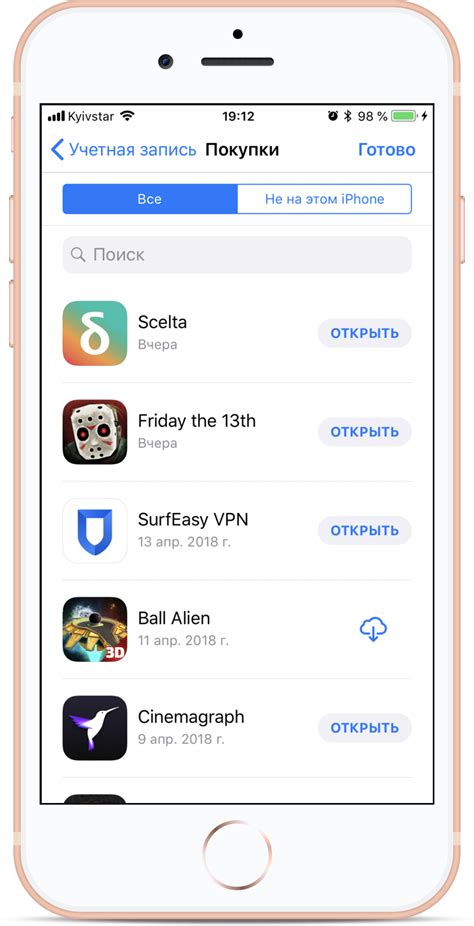
Если вам необходимо добавить на рабочий стол айфона специализированные виджеты, которых нет в стандартных настройках, вы можете обратиться к App Store. В данном магазине приложений для iOS вы найдете широкий выбор виджетов различных типов и функций.
Чтобы установить виджет, выполните следующие шаги:
Откройте App Store на вашем устройстве.
Найдите раздел "Виджеты" или воспользуйтесь поиском, чтобы найти конкретный виджет.
Выберите нужный виджет из списка, ознакомьтесь с описанием и отзывами пользователей.
Нажмите на кнопку "Установить" и подтвердите установку с помощью Face ID, Touch ID или ввода пароля от Apple ID.
После установки виджет будет доступен на рабочем столе вашего айфона или в Обзоре виджетов (доступным через свайп вправо от главного экрана).
Теперь вы можете настраивать и использовать новые виджеты для быстрого доступа к нужным функциям, информации или сервисам.



